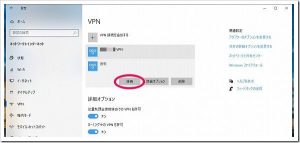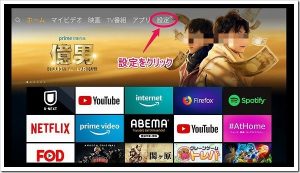ちょっと前に、こんな記事を書いたふーたらです。

その記事を書きながら色々調べたところ、スマホをひかり電話の子機として使うことができるってことに辿り着いちゃいました。
で、早速、設定して、使って見るといい感じだったんで、今回のお題は「「スマホdeひかり電話」(AGEphone)でGalaxy Note10+をひかり電話の電話機(子機)として使う方法について。」って感じです。
何で?いまさらイエデン?
そもそも、何で、令和の世になってイエデンがマイブームっぽくなったのか?ってことですが、私が使っているテレビ、東芝の「REGZA 42Z8」のちょっとしたトラブルで、製品のサポートセンターに電話したくなったものの、スマホからだとナビダイアルになって、料金が別途発生するってのがシャクなので、イエデンから電話を掛けようとすると、子機がないので、いまさら有線の電話で連絡するのが面倒臭いって、ほぼこれだけの理由だったりします。
そんなこんなで、イエデンの子機欲しさに、新しいコードレス電話機を約23年ぶりに購入したってのが、この前の記事でした。
SIP (Session Initiation Protocol) について
実は、ここで調べて改めてSIP (Session Initiation Protocol) についてですが、ウィキペディアによると、
Session Initiation Protocol(セッション イニシエーション プロトコル、SIP、セッション確立プロトコル)とは2つ以上のクライアント間でセッションを確立するためのIETF標準の通信プロトコルである。
IP電話などのセッションの開始、変更、終了などの操作をおこなうことができる。SIPはインターネット上の会議(Mbone)等、マルチメディア通信制御をドメインとしている。現在の主な用途は電話、テレビ電話やインスタント・メッセージングのような双方向のリアルタイム通信である。
とのことです。
要は、スマホ側には、このSIPが既にあるので、このSIPを設定してあげれば、ひかり電話(IP電話)の子機として使えるってのことのようです。
ひかり電話対応ルーター「PR-400 NE」の設定
まずは、フレッツ光(正確には、今ではドコモ光だったりします)のひかり電話対応ルーター「PR-400 NE」で内線の子機を追加する設定をする必要があります。
ちなみに、私のルーターは古いタイプの「PR-400 NE」ですが、これより新しいタイプのルーターでも同じ設定で出来る様です。
設定をするためには、「http://192.168.1.1/」か「http://ntt.setup/」にブラウザからアクセスして、設定画面を開きます。
設定画面が開けたら、左側のメニューから「電話設定」の「内線設定」を選択します。
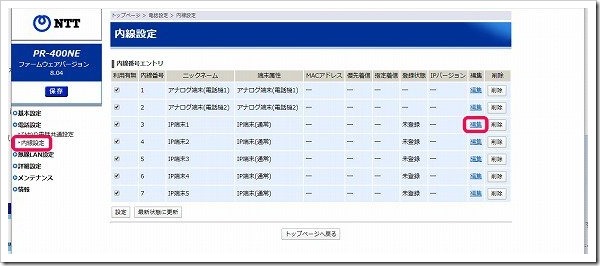
「内線設定」の画面に進んだら、画面右側の編集の部分をクリックして、「内線設定(IP端末)」の設定を行います。
設定する部分は、「ニックネーム」と「パスワード」部分だけです。
「ニックネーム」は分かり易い名前か何かで、「パスワード」は適当につけちゃいましょう。
後は、下の「設定」ボタンをクリックして下さい。
すると、右上の「保存」ボタンの色がオレンジ色になりますので、その「保存」ボタンをクリックして、「PR-400 NE」に設定を保存しましょう。
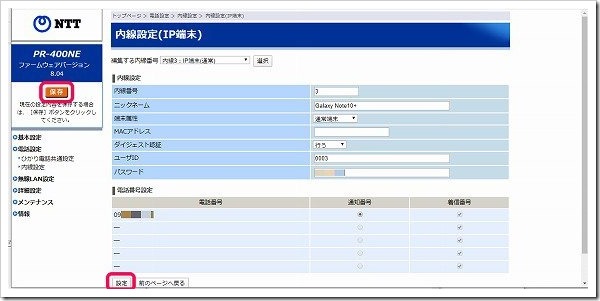
以上で、「PR-400 NE」の設定は完了です。
Galaxy Note10+の設定
続いて、Galaxy Note10+の設定についてです。
Android端末によっては、普通に設定画面からSIPの設定が出来る様ですが、「Galaxy Note10+」に関しては、SIPの設定メニューが閉じられて、設定出来ない状態になっています。
なので、ここは素直に、一応NTT西日本のオプションサービスとして推奨されている「AGEphone」を使うことにしましょう。
「AGEphone」の詳細へのこちらのリンクから確認できます。

「AGEphone」のインストールが完了したら、テンプレートの選択が聞かれますので、ここで、「ひかり電話(西日本)」を選択します。

選択が完了すると、自分のネットワーク環境のSIP設定情報が自動的に表示されますので、「OK」をタップします。
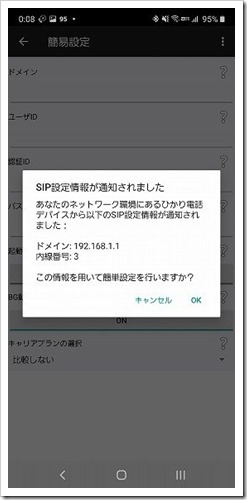
ここで、詳細の設定をします。
今回、私が入力したのは、パスワードのみで、ルーターの内線設定の時に設定したパスワードを入力します。
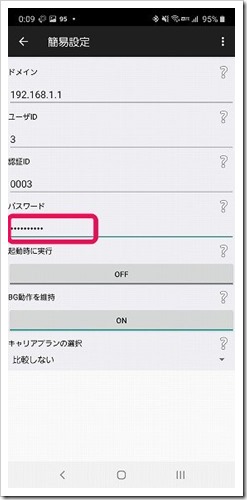
これで、スマホ側の設定は完了です。
早速、使ってみた
「AGEphone」を起動して「キーパッド」ボタンをクリックすると、見慣れた数字ボタンが表示されます。
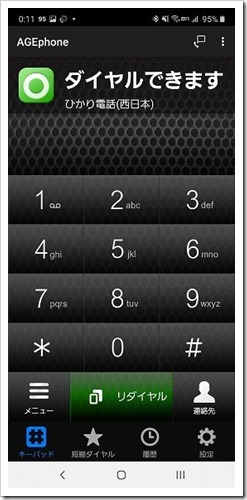
早速、携帯では掛けられないフリーダイヤルを入力して、「ダイアル」ボタンをタップしてみました。
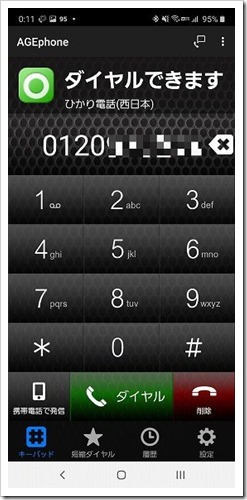
すると、この部分に自宅の電話番号経由で、掛かっていることが表示されて、無事にスマホからフリーダイヤルが繋がっちゃしました。
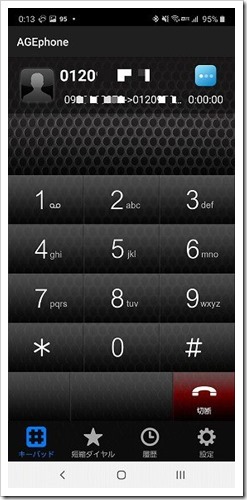
最後に
こんなに上手くスマホがイエデンの子機になるんだったら、新しい電話機を買う必要がなかったような気がしています。
まあ、レッドリストに載っている絶滅危惧種の固定電話への応援の気持ちってことにしておきましょう。
それにしても、そもそも、なんで企業のサポートセンターって、携帯に冷たいのでしょうか?
フリーダイヤルは携帯不可だったり、ナビダイアルじゃないとだめだったり。ね。
折角設定したので、色々と使い倒してみようと思っています。